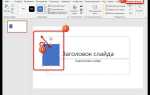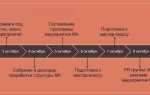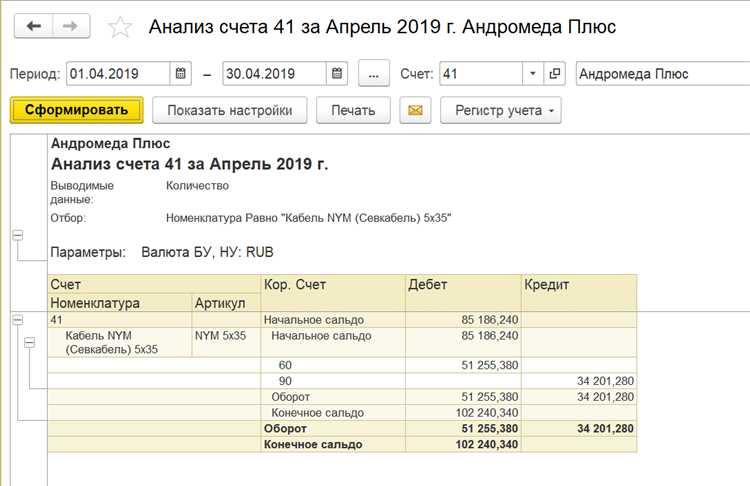
АБС-анализ позволяет определить, какие товары, клиенты или поставщики приносят наибольшую долю прибыли или оборота. В конфигурациях 1С, таких как Управление торговлей, Бухгалтерия предприятия или ERP, этот метод может быть реализован с помощью стандартных отчетов и пользовательских настроек.
Для начала потребуется сформировать отчет по оборотам или продажам за интересующий период. В 1С:УТ это можно сделать через раздел Отчеты → Анализ продаж. Настройте отбор по нужному складу, организации и периоду. В качестве аналитики укажите номенклатуру, клиента или менеджера – в зависимости от объекта анализа.
Далее необходимо отсортировать данные по убыванию значения показателя (например, выручки). В настройках отчета включите отображение накопительного итога по выбранному полю. Это позволит вручную или автоматически выделить группы A, B и C – соответственно те, кто обеспечивает 70%, следующие 20% и оставшиеся 10% от общего объема.
Для автоматизации процесса удобно сохранить пользовательскую настройку отчета, создать обработку с классификацией или использовать расширение, если базовых инструментов недостаточно. Кроме того, в 1С:ERP доступен отчет ABC/XYZ-анализ, в котором классификация строится автоматически по заданным параметрам, что экономит время и снижает вероятность ошибки.
Подготовка справочника номенклатуры для АБС-анализа
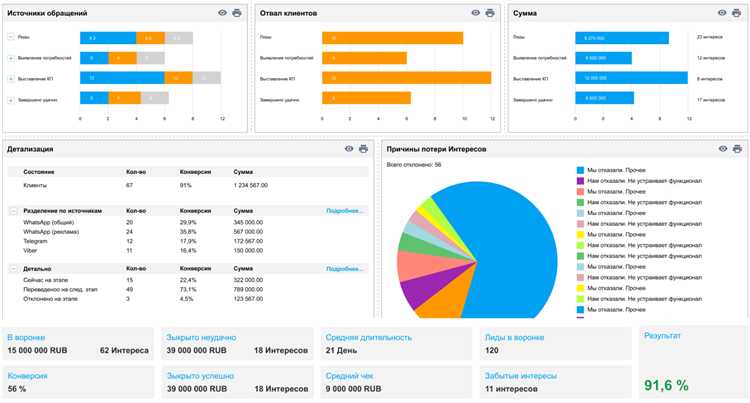
Перед началом АБС-анализа необходимо привести справочник номенклатуры в 1С к структуре, обеспечивающей корректную агрегацию и сортировку данных. Удалите дублирующиеся элементы номенклатуры через обработку «Поиск и удаление дублей». Проверьте корректность заполнения ключевых реквизитов: Наименование, Артикул, Единица измерения, Группа номенклатуры.
В разделе «Единицы измерения» убедитесь, что основной единицей указана та, в которой фактически ведется учет и реализация. Наличие разных единиц без привязки коэффициентов пересчета приведет к искажению объема продаж при анализе.
Заполните поле «Группа номенклатуры» для всех позиций. Это позволит в дальнейшем выполнять АБС-анализ по категориям товаров. Используйте иерархическую структуру: например, «Бытовая техника / Холодильники», чтобы обеспечить точную фильтрацию.
Обновите реквизит «Дата последнего движения». Сортировка по активности невозможна без актуального отражения складских и торговых операций. Для этого выполните регламентную обработку «Обновление данных по движениям товаров».
Проверьте заполненность поля «Производитель» для анализа в разрезе брендов. Если информация отсутствует, настройте автозаполнение по шаблонам наименований через пользовательскую обработку или загрузку из внешних источников (Excel, XML).
Удалите неактуальные позиции: архивируйте или пометьте на удаление те элементы, которые не используются и не имеют движений за последние 12 месяцев. Это упростит выборку и повысит точность анализа.
После выполнения подготовки проведите контрольную выгрузку номенклатуры с количественными и стоимостными данными за период анализа, используя стандартный отчет «Обороты по номенклатуре».
Настройка регистров накопления для сбора данных о продажах
Откройте конфигуратор и перейдите в раздел «Регистры накопления». Создайте новый регистр с типом «Обороты». Укажите имя, например, «ПродажиДляАБСАнализа». Установите режим записи – «Разрешить».
В разделе измерений добавьте следующие поля: «Номенклатура», «Покупатель», «Организация», «Дата». Это обеспечит детализацию данных по товарам, клиентам и периодам.
В ресурсах регистра создайте поля «Количество» и «Сумма». Тип данных – число, с точностью не менее двух знаков после запятой. Важно: ресурс «Сумма» должен использоваться для последующего анализа оборотов в денежном выражении.
Перейдите в модуль документа «Реализация товаров и услуг». В процедуре проведения добавьте код записи данных в созданный регистр. Убедитесь, что запись выполняется по каждой строке табличной части «Товары» и что корректно рассчитываются сумма и количество.
Проверьте, что записи формируются только при проведении документа и удаляются при отмене проведения. Это исключит дублирование и искажение данных.
Для оптимизации используйте отборы в запросах: по дате, по номенклатуре и по организации. Это важно для ускорения последующего анализа в отчетах АБС-классификации.
После настройки выполните тестовую продажу и проверьте данные в регистре через стандартный отчет «Обороты регистра накопления». Убедитесь в корректности значений и структуре записей.
Выгрузка данных о товарообороте за выбранный период
Для начала АБС-анализа в 1С требуется получить точные данные о товарообороте. Следуйте инструкции для выгрузки информации из конфигурации «Управление торговлей» (редакция 11.4):
- Откройте раздел Отчёты и выберите пункт Продажи – Обороты товаров.
- Установите период анализа, например, последний квартал или календарный год.
- В параметрах отбора укажите:
- Склад – если анализ проводится по конкретному складу.
- Контрагент – если требуется фильтрация по определённому поставщику или покупателю.
- В настройках структуры отчёта включите следующие поля:
- Номенклатура
- Количество
- Сумма продаж
- Нажмите Сформировать.
- После построения отчёта нажмите Еще – Выгрузить в файл и выберите формат Excel.
- Сохраните файл на локальный диск. Убедитесь, что в выгрузке нет объединённых ячеек и скрытых строк – это упростит дальнейшую обработку.
Если требуется автоматизировать выгрузку, используйте обработку Выгрузка отчётов, указав регламентное задание и формат файла. Это особенно полезно при регулярном анализе товарооборота.
Группировка товаров по объему продаж в табличном документе
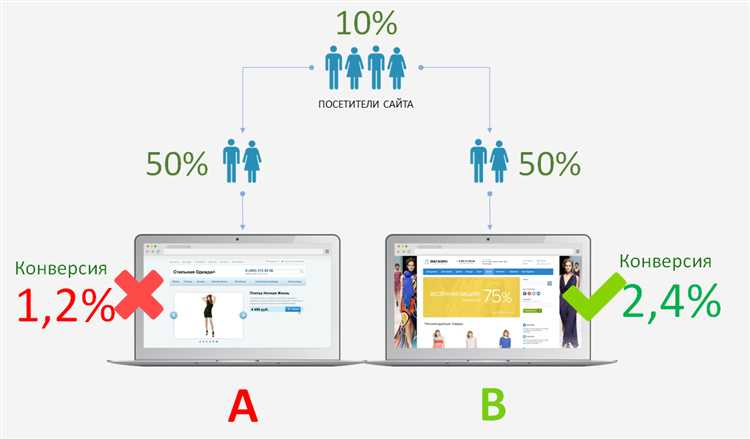
- Создайте внешний отчет или используйте механизм СКД (система компоновки данных).
- Выберите источник данных: регистр накопления «Продажи» или «Обороты по документам реализации».
- Добавьте поля: Номенклатура, Количество, Сумма, Дата документа.
- Создайте выражение для расчета общей суммы продаж по каждому товару:
СУММА(Сумма). - Добавьте группировку по полю «Номенклатура» и включите сортировку по убыванию суммы продаж.
- Создайте пользовательское поле для определения категории (A, B, C). Реализуйте алгоритм распределения по кумулятивной доле:
- Рассчитайте общую сумму всех продаж.
- Добавьте вычисляемое поле для доли каждой позиции:
Сумма / ОбщаяСумма. - Реализуйте на сервере (в модуле обработки) кумулятивный подсчет долей и присваивание категории:
- Категория A – до 80% накопленной доли;
- B – от 80% до 95%;
- C – свыше 95%.
После выполнения расчета добавьте поле «Категория ABC» в табличный документ. Для удобства анализа отсортируйте строки по этому полю и выделите категории цветом с помощью условий отображения.
Расчет доли каждого товара в общем обороте средствами 1С
Откройте конфигурацию «Управление торговлей» или «Бухгалтерия предприятия». Перейдите в раздел «Отчеты» – «Анализ продаж» или аналогичный, в зависимости от конфигурации.
Настройте отбор: период, организация (если используется несколько), и вид номенклатуры. Включите группировку по номенклатуре. В колонках добавьте «Сумма продаж» или «Оборот по документам реализации».
Для точности исключите возвраты и сторнирующие документы через фильтрацию или корректировку регистров. Убедитесь, что итоговая сумма оборота соответствует контрольным значениям за выбранный период.
Сохраните настройку отчета как пользовательский вариант, чтобы не повторять процесс вручную при последующих анализах.
Сортировка номенклатуры и распределение по группам A, B и C
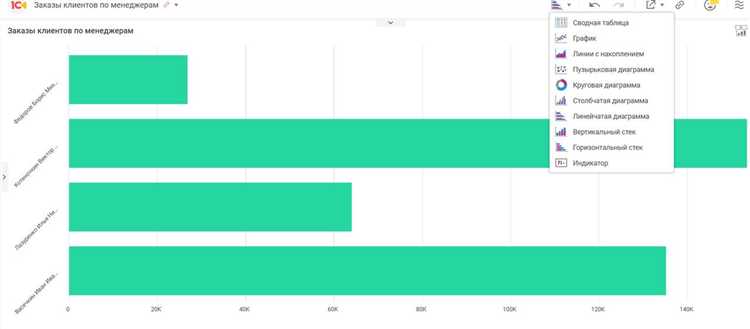
Для начала выполните выгрузку данных по номенклатуре с указанием объема продаж или себестоимости за выбранный период. В 1С используйте отчет «Ведомость по номенклатуре» с настройкой сортировки по сумме оборота. Отсортируйте список товаров по убыванию – от максимального к минимальному значению оборота.
Далее рассчитайте накопительный процент по каждому товару: для каждого элемента делите его оборот на общий итог и суммируете по порядку. После этого распределите номенклатуру по группам A, B и C, исходя из классического правила:
– группа A: суммарно около 70–80% от общего оборота;
– группа B: следующая 15–25%;
– группа C: оставшиеся 5–10%.
Товары, входящие в группу A, характеризуются высокой долей в общем обороте и требуют особого контроля запасов. Группа B включает позиции средней значимости, а группа C – редко продаваемые или низкодоходные товары.
В 1С настройте фильтр по накопительному проценту для автоматического выделения групп. Это позволит оперативно управлять запасами и принимать обоснованные решения по закупкам.
Создание отчета с итогами АБС-анализа в конфигурации 1С
Для формирования отчета с итогами АБС-анализа в 1С необходимо использовать встроенный механизм отчетов, доступный в разделе «Отчеты» выбранной конфигурации. В первую очередь создайте новый отчет через «Конструктор отчетов» или «Обработки» в режиме конфигурирования.
Основой отчета служит выборка данных из регистров накопления или документов, содержащих информацию по движению и остаткам товаров. Рекомендуется использовать предварительную группировку по категориям А, Б и В, основанную на расчетах доли объема или стоимости. Для этого добавьте в запрос агрегирующие функции по сумме продаж и количеству позиций.
В качестве фильтра необходимо задать период анализа и номенклатурные группы, чтобы избежать избыточных данных. В разделе настроек запроса задайте сортировку по убыванию доли, что позволит визуально выделить товары с максимальным вкладом в общий объем.
Дополнительно рекомендуются добавить графические элементы (гистограммы или круговые диаграммы), если конфигурация поддерживает визуализацию, для наглядного представления распределения товаров по категориям.
После настройки и проверки корректности выборки сохраните отчет и закрепите его в меню для регулярного использования. Оптимальная периодичность формирования – ежемесячно, с обновлением данных по окончании отчетного периода.
Сохранение и автоматизация повторного проведения анализа
После выполнения АБС-анализа в 1С необходимо сохранить результаты в отдельном документе или регистре сведений для последующего использования. Для этого создайте пользовательский отчет с параметрами фильтрации по периодам, группам и категориям, чтобы обеспечить быстрый доступ к нужным данным.
Для автоматизации повторного анализа используйте планировщик заданий 1С. Настройте периодическое выполнение отчета с сохранением результатов в базу данных или выгрузкой в Excel. Это позволит получать актуальные данные без ручного запуска процедуры.
Рекомендуется создавать шаблоны отчетов с фиксированными настройками АБС-анализа: определение критериев распределения и выбор периода. Шаблоны сохраняются в конфигураторе или пользовательских настройках и ускоряют процесс запуска.
Для расширенной автоматизации интегрируйте обработку с механизмами обмена данными, чтобы результаты АБС-анализа автоматически передавались в модули планирования и управления запасами.
Использование встроенных функций 1С по сохранению параметров выбора в отчетах и регистры сведений снижает вероятность ошибок при повторном анализе и обеспечивает консистентность данных.
Вопрос-ответ:
Какие данные нужны для проведения АБС-анализа в 1С?
Для выполнения АБС-анализа в 1С необходимо иметь информацию о номенклатуре, объеме продаж или обороте по каждому товару, а также возможность сортировки и группировки данных по этим показателям. Обычно это справочники товаров и отчеты по продажам или остаткам, которые позволят оценить вклад каждой позиции в общий результат.
Как шаг за шагом выполнить АБС-анализ на примере в 1С?
Первым делом нужно сформировать отчет по продажам за выбранный период с детализацией по товарам. Затем отсортировать позиции по сумме продаж в порядке убывания. После этого нужно рассчитать накопительную долю продаж для каждой позиции и классифицировать товары на группы А, Б и С, исходя из установленных порогов (например, группа А — 70% продаж, Б — следующие 20%, С — оставшиеся 10%). В 1С для удобства можно использовать встроенные механизмы сортировки и фильтрации, а также настроить пользовательские отчеты для автоматизации этой работы.
Можно ли в 1С автоматизировать процесс АБС-анализа, чтобы получать результаты быстрее?
Да, в большинстве конфигураций 1С есть инструменты для настройки отчетов с нужными параметрами, что позволяет автоматизировать расчет и распределение товаров по категориям А, Б и С. Также возможно создание регламентных заданий или использование внешних обработок, которые автоматически формируют анализ по заданным правилам. Это сокращает время на подготовку данных и снижает вероятность ошибок при ручном подсчете.
Для чего необходим АБС-анализ в управлении ассортиментом и как это помогает в 1С?
АБС-анализ помогает определить, какие товары приносят наибольшую выручку, а какие занимают значительные ресурсы при низкой отдаче. Это помогает оптимизировать закупки, складские запасы и усилия по продвижению. В 1С, благодаря такому анализу, можно сфокусировать внимание на наиболее значимых позициях, улучшить планирование и повысить общую эффективность работы с товарным запасом.